Lenovo ThinkPad T420si (Korean) User Guide - Page 75
통합 카메라 사용
 |
View all Lenovo ThinkPad T420si manuals
Add to My Manuals
Save this manual to your list of manuals |
Page 75 highlights
표 3 3.5mm 4 Beam Forming SmartAudio Windows 7 및 Windows Vista SmartAudio SmartAudio Windows XP SmartAudio SmartAudio Fn+F6 Fn+F6 Fn+F6 1. Fn+F6 2 Communications Utility 제 2 59
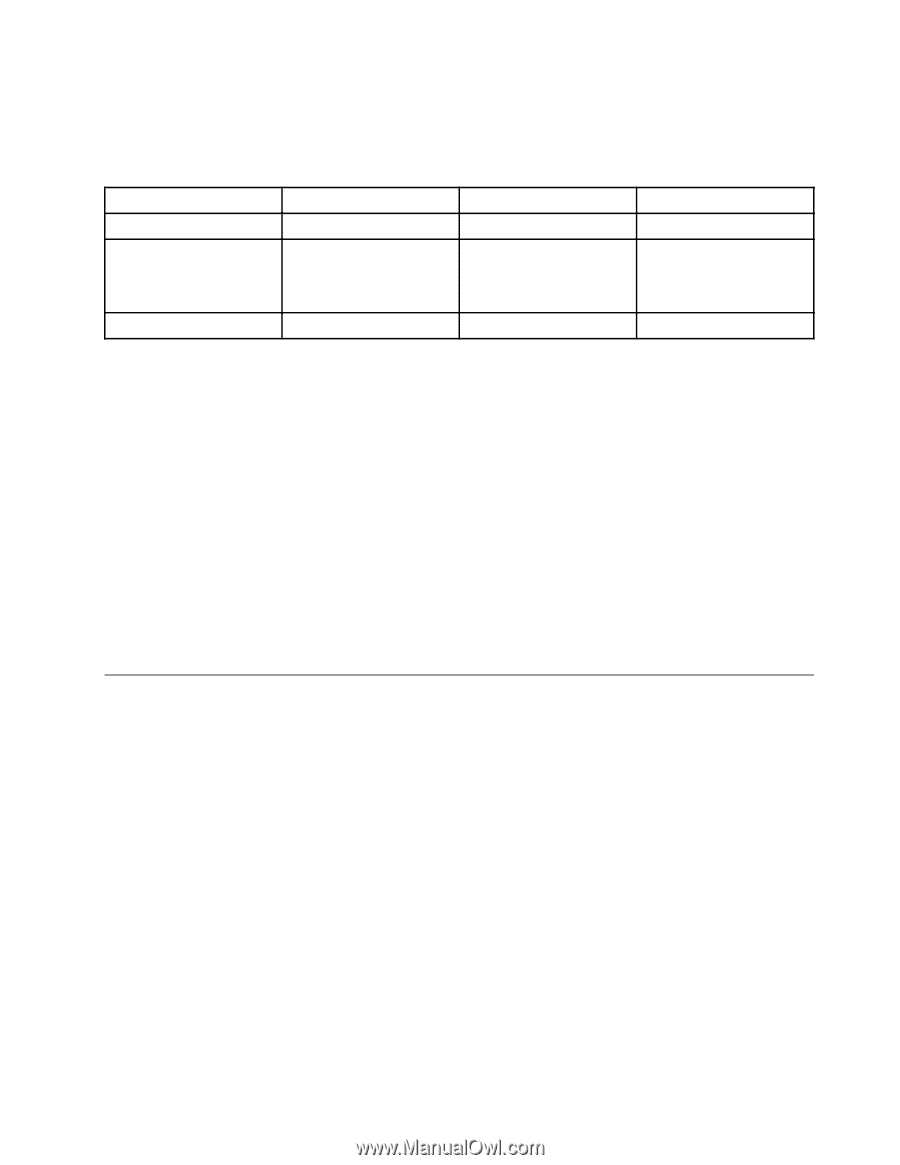
참고:
콤보 오디오 잭에는 일반 마이크가 지원되지 않습니다.
다음 표는 컴퓨터 잭 또는 도킹 스테이션에 연결된 오디오 장치의 기능 중 지원되는 기능을 보여 줍니다.
표 3. 오디오 기능 목록
3.5mm 4극 플러그 헤드셋
일반 헤드폰
일반 마이크
콤보 오디오 잭
헤드폰 및 마이크 기능 지원
헤드폰 기능 지원
지원되지 않음
도킹 스테이션의 헤드폰 잭
헤드폰 기능만 지원
마이크 기능은 지원되지 않
음
헤드폰 기능 지원
지원되지 않음
도킹 스테이션의 마이크 잭
지원되지 않음
지원되지 않음
마이크 기능 지원
Beam Forming 기능
내장 이중 배열 디지털 마이크는 디스플레이 맨 위에 장착되어 있습니다. 기존 단일 요소 마이크는 모
든 각도의 음향을 캡처하지만 내장 듀얼 어레이 디지털 마이크는 디지털 신호 처리 기능이 내장된 특수
마이크 어레이 조합을 통해 예외적으로 제한된 각도의 음향을 캡처하도록 설계되어 있습니다. 따라서
이 마이크는 시스템 앞쪽 영역의 음향은 명확하게 캡처하지만 캡처 범위를 벗어난 음향은 대부분 차단
합니다. 그러므로 컴퓨터 앞에 있는 사용자의 음성은 주변 소음의 간섭 없이 컴퓨터에 입력됩니다. 음
성을 아주 명확하게 녹음하려면 컴퓨터 바로 앞에서 말하십시오.
녹음을 위한 구성
최적화된 녹음을 위해 마이크를 구성하려면 다음과 같이 SmartAudio 창을 여십시오.
Windows 7 및 Windows Vista의 경우 시작
➙
제어판
➙
하드웨어 및 사운드
➙
SmartAudio
SmartAudio
SmartAudio
SmartAudio를 클릭하
십시오. SmartAudio 창이 열립니다.
Windows XP의 경우 시작
➙
제어판을 클릭하십시오. 클래식 보기로 전환하고 SmartAudio
SmartAudio
SmartAudio
SmartAudio를 클릭하십
시오. SmartAudio 창이 열립니다.
통합 카메라 사용
컴퓨터에 내장 카메라가 있는 경우 통신 설정 창을 열기 위해 Fn+F6을 누르면 카메라가 시작되고 녹
색 카메라 사용 중 표시등이 자동으로 켜집니다. 통신 설정 창에서 비디오 이미지를 미리보고 현재
이미지의 스냅샷을 만들 수 있습니다.
내장 카메라를 사진 찍기, 비디오 캡처, 화상 회의 등의 기능을 제공하는 다른 프로그램과 함께 사용할 수
도 있습니다. 내장 카메라를 다른 프로그램과 함께 사용하려면 프로그램 중 하나를 열고 사진 찍기, 비
디오 캡처, 화상 회의 등의 기능을 시작합니다. 그러면 카메라가 자동으로 시작되고 녹색 카메라 사용
중 표시등이 켜집니다. 카메라를 프로그램과 함께 사용하는 방법에 대한 자세한 내용은 프로그램과 함
께 제공되는 설명서를 참고하십시오.
Fn+F6을 누르거나 프로그램을 사용할 때 카메라가 자동으로 시작되지 않게 하려면 Fn+F6을 눌러 통신
설정 창을 연 다음 카메라 이미지 숨기기 버튼을 클릭하여 카메라를 사용하지 않도록 설정합니다.
카메라 설정 구성
비디오 출력 화질을 조정하는 등 사용자 요구 사항에 맞게 카메라 설정을 구성할 수 있습니다.
카메라 설정을 구성하려면 다음을 수행하십시오.
1. Fn+F6을 누르십시오. 통신 설정 창이 열립니다.
2. 설정 관리 버튼을 클릭하십시오. Communications Utility 창이 열립니다.
제
2
장
.
컴퓨터 사용
59














